Introduction
Ver. 2016 2019 2021 2024 365
エクセルで新規ファイルを作成して作業していたら、保存を忘れて閉じてしまった・・・。そんな時の対処法です。
急いでパソコンの電源をオフにしようとして、複数開いているファイルをドンドン閉じていたら、下の画面、

このファイルだけ保存が必要なのに、勢いで[保存しない]をクリックしてしまった!
という時の対処法です。

これまでに数回やってしまった事があるにゃ・・・
既存ファイルを保存し忘れてしまった時の復元方法
一度保存したことがあるファイルを復元するには、左上の[ファイル]をクリックして、表示された[情報]タブの[ブックの管理]をチェックします。
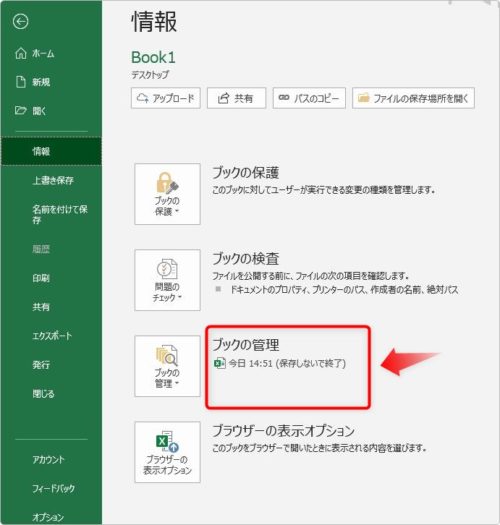
この場所にファイルが存在あれば、クリックすることで復元できます。
復元後は上部に[復元された未保存のファイル]と表示されるので、右側の[復元]を押します。
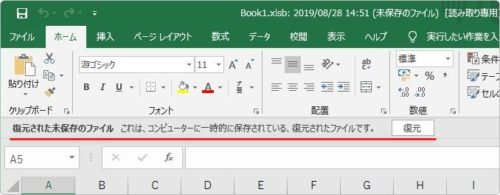
下の画面が表示されたら[OK]をクリック。
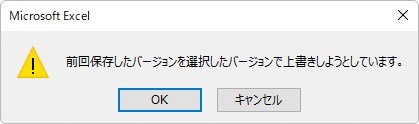
これで復元完了です。
新規作成したファイルを保存し忘れた時の復元方法
まずエクセルを起動して、左上の[ファイル]をクリックして、表示された[情報]タブの[ブックの管理]をクリックします。
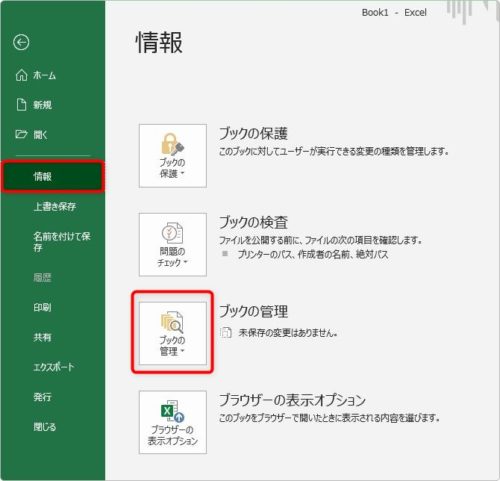
すると、[保存されていないブックの回復]という場所が表示されるのでクリックします。
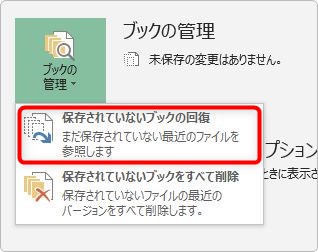
ファイルを開く画面が表示され、未保存のデータがあらわれます。選択して[開く]をクリックすると復元されます。
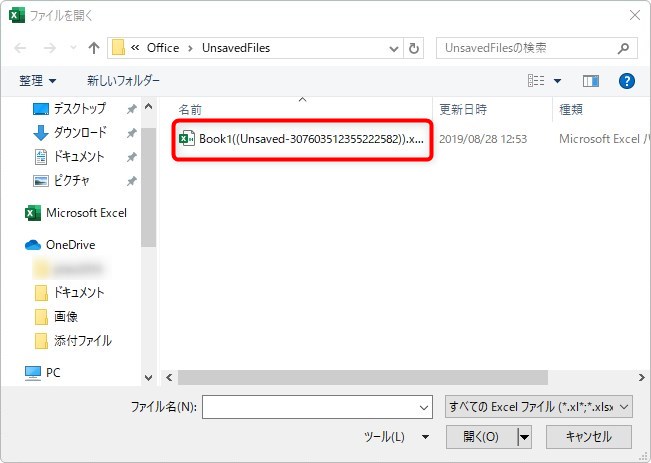
復元後は上部に[復元された未保存のファイル]と表示されるので、右側の[名前を付けて保存]を押して、すぐに保存しましょう。
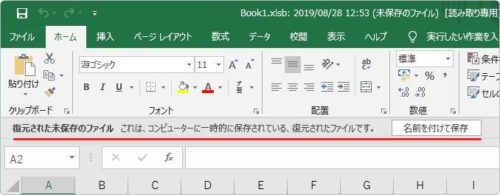
保存間隔のチェック
これらの復元機能は、エクセルの自動保存によるのものです。もし、復元データが存在しない場合は設定をチェックしましょう。
左上の[ファイル] → [オプション]をクリック。

左側で[保存]を選択して、右側の赤枠部分を確認します。
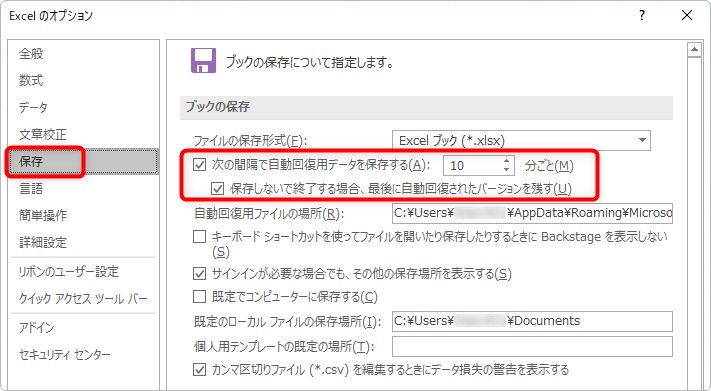
初期設定では、自動回復用データは「10分」ごとになっています。
また、[保存しないで終了する場合、最後に自動回復されたバージョンを残す]にチェックが入っているのを確認しましょう。
まとめ
作業ファイルを未保存のまま終了してしまった時はゾッとしてしまいますね。
簡単に復元できる場合があるので参考にしてください。
ファイルを終了したタイミングによっては、復元ファイルが存在しない場合もあります。また、終了直前の状態に戻らないこともありますが、最初からやり直すよりはマシですよね。

あきらめる前にチェックするにゃ


